使用ClassIn的时候,很多小伙伴不知道怎么开启作业测验通知,下面小编就给大家带来ClassIn开启作业测验通知教程,有需要的小伙伴不要错过哦。
ClassIn怎么开启作业测验通知?ClassIn开启作业测验通知教程
1、首先打开classin软件,点击左上角的头像。
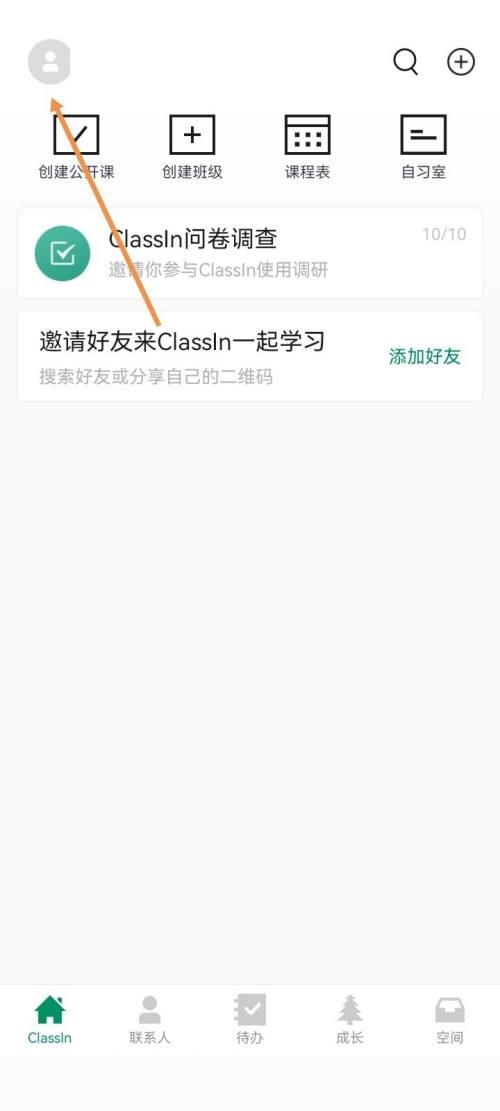
2、然后点击这个界面中的设置。
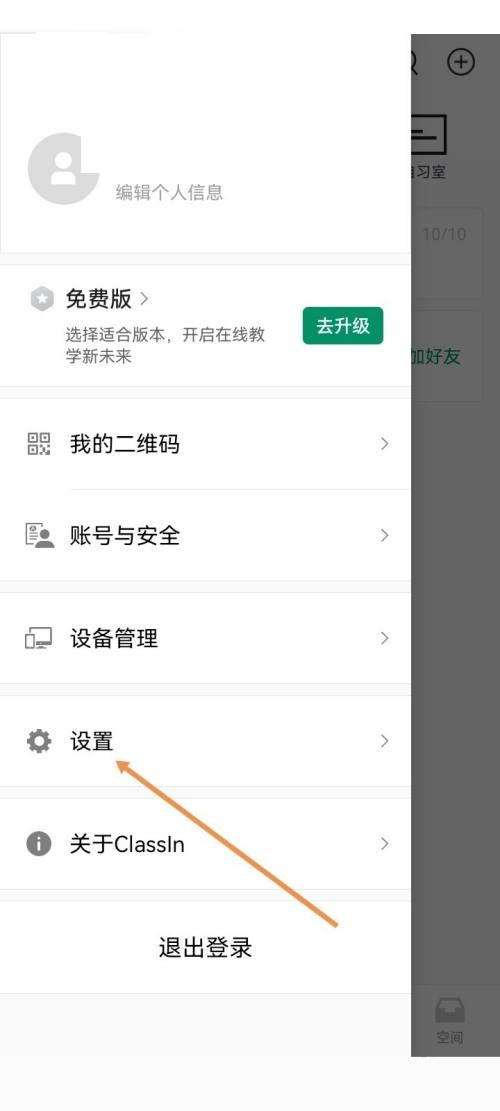
3、接着点击新消息通知。
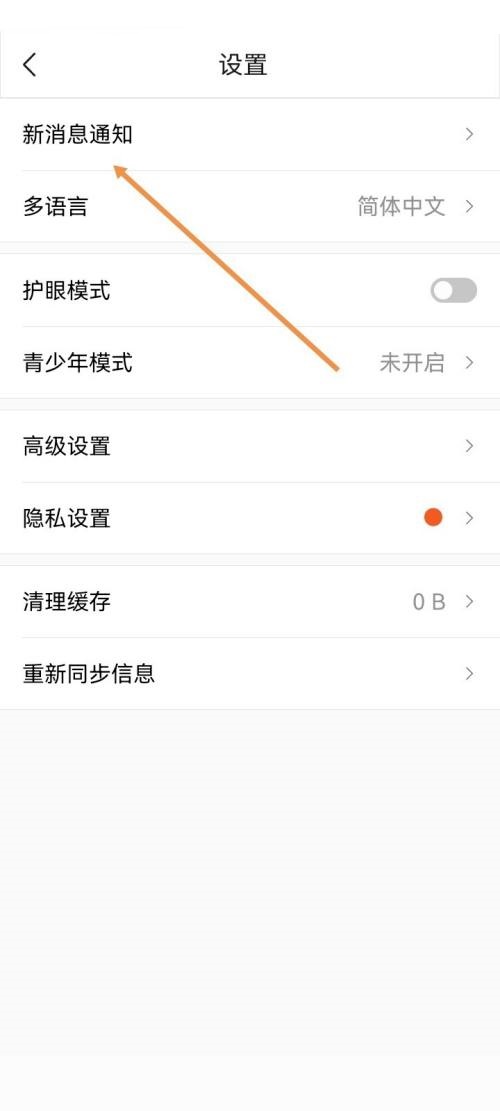
4、最后开启作业测验通知的开关按钮即可。
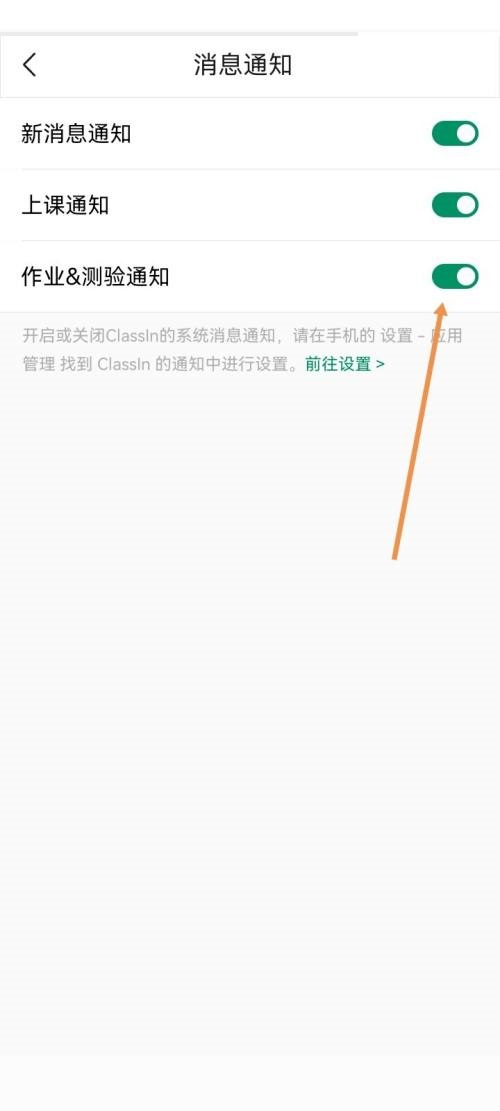
以上这篇文章就是ClassIn开启作业测验通知教程,更多教程尽在93软件园。
软件教程 ● 文章
搜索分类
时间:2022-12-01 08:53:58 来源:互联网
使用ClassIn的时候,很多小伙伴不知道怎么开启作业测验通知,下面小编就给大家带来ClassIn开启作业测验通知教程,有需要的小伙伴不要错过哦。
ClassIn怎么开启作业测验通知?ClassIn开启作业测验通知教程
1、首先打开classin软件,点击左上角的头像。
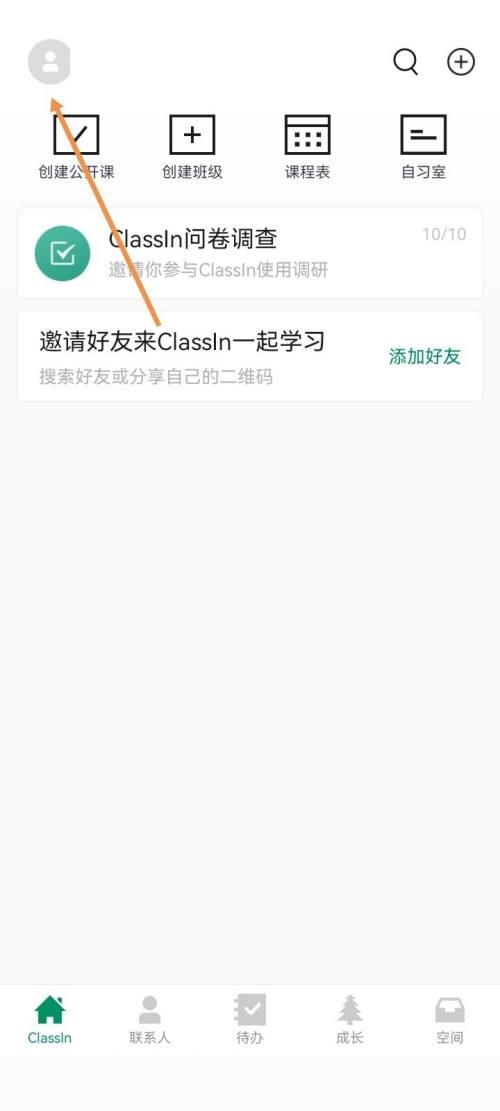
2、然后点击这个界面中的设置。
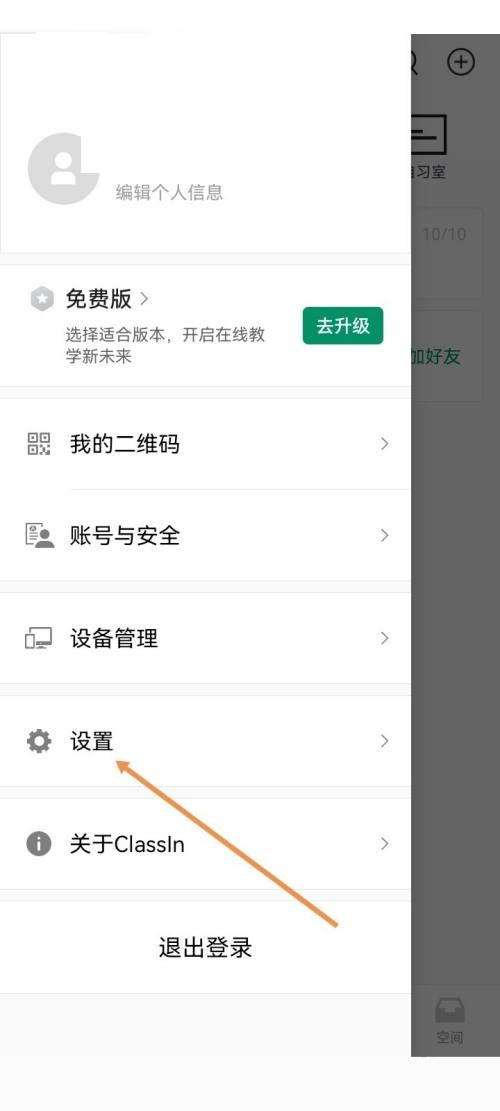
3、接着点击新消息通知。
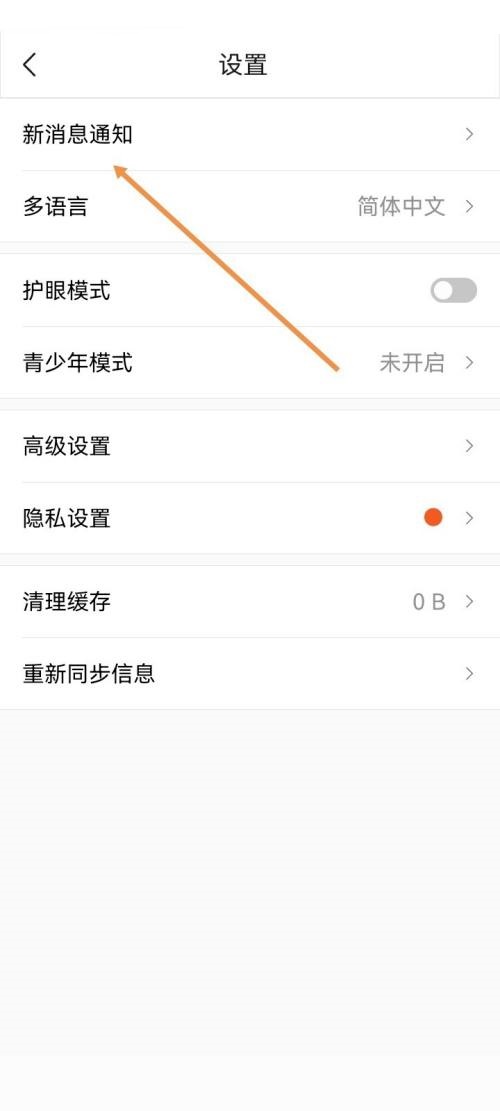
4、最后开启作业测验通知的开关按钮即可。
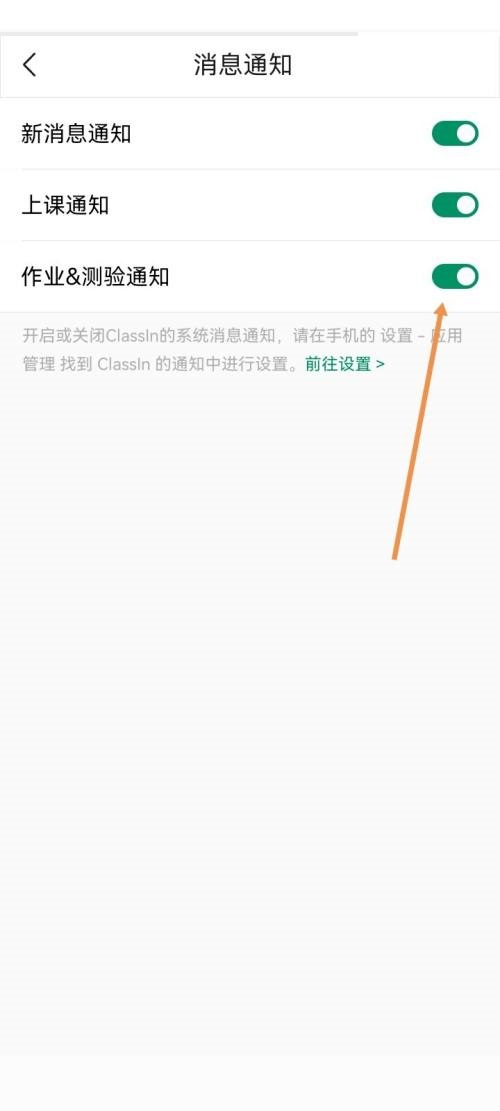
以上这篇文章就是ClassIn开启作业测验通知教程,更多教程尽在93软件园。
全部评论
还没有评论,快来抢沙发~